Samsung Galaxy S21 มีความสามารถในตัวในการสะท้อนไปยังสมาร์ททีวี โปรเจ็กเตอร์ Chromecast หรือ Roku ในโพสต์นี้ เราจะแสดงวิธีเริ่มต้นใช้งานการจำลองหน้าจอกับอุปกรณ์นี้
ก่อนทำตามขั้นตอนเหล่านี้ คุณอาจต้องเปิดใช้งานการสะท้อนหน้าจอบนอุปกรณ์ที่คุณกำลังมิเรอร์ ตรวจสอบให้แน่ใจด้วยว่าอุปกรณ์เชื่อมต่อกับเครือข่ายเดียวกันกับ S21 ของคุณ
สำหรับอุปกรณ์ Roku และ Roku TV คุณสามารถเปิดใช้งานการมิเรอร์ได้โดยไปที่ หน้าแรก > การตั้งค่า > ระบบ > การสะท้อนหน้าจอ > เปิดใช้งานการสะท้อนหน้าจอ > พรอมต์ หรือ มักจะอนุญาตให้ บนอุปกรณ์ Roku ของคุณ
สำหรับอุปกรณ์อื่นๆ โปรดดูเอกสารประกอบสำหรับฮาร์ดแวร์เฉพาะของคุณเพื่อดูวิธีเปิดการสะท้อนหน้าจอหรือการแคสต์
มิเรอร์หน้าจอ S21
เมื่อเปิดใช้งานการมิเรอร์หรือการแคสต์แล้ว ให้ทำตามขั้นตอนเหล่านี้บน Galaxy S21 ของคุณเพื่อเริ่มแคสต์หน้าจอ:
- ใช้สองนิ้วปัดลงจากด้านบนของหน้าจอ นี้จะนำขึ้นเมนูด่วน
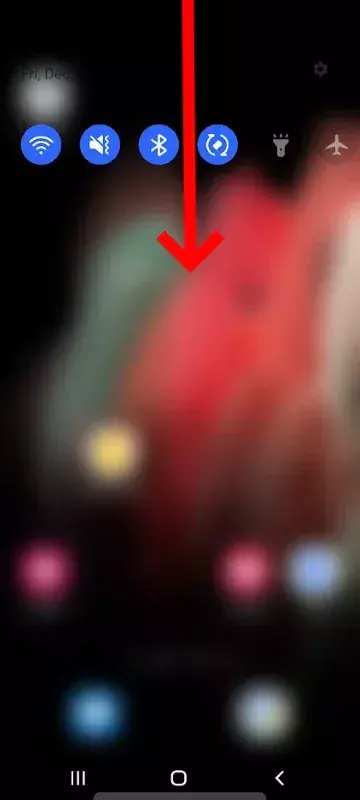
- ปัดไปทางซ้ายและขวาเพื่อไปยังเมนูต่างๆ และไปที่หน้าจอด้วยตัวเลือก SmartView
- แตะ SmartView. S21 จะเริ่มสแกนหาอุปกรณ์ที่เข้ากันได้กับการทำมิเรอร์
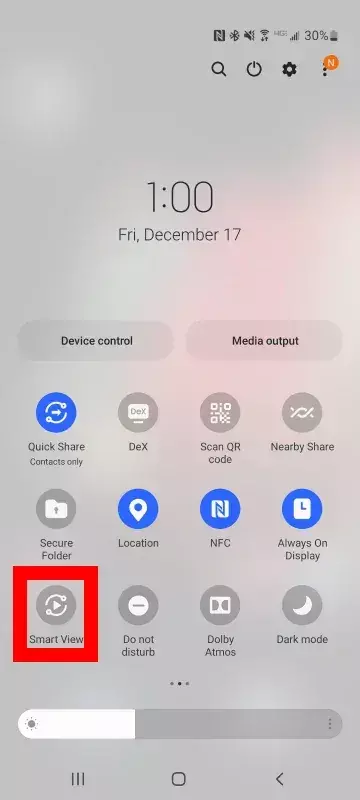
- เลือกอุปกรณ์ที่คุณต้องการเชื่อมต่อ
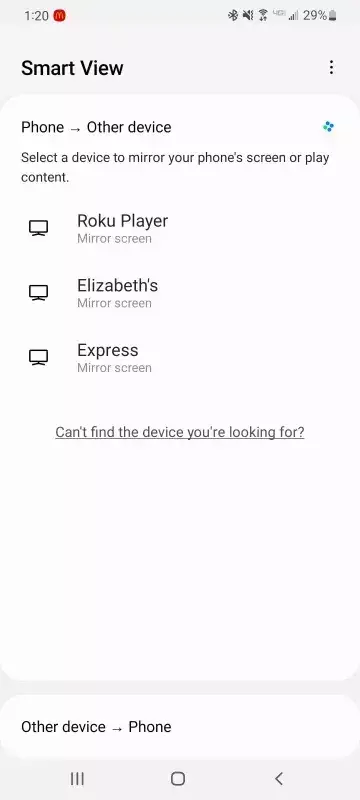
- คุณอาจต้องยอมรับการเชื่อมต่อบนอุปกรณ์ที่คุณกำลังมิเรอร์ ยอมรับข้อความแจ้งที่ปรากฏขึ้น
- ตอนนี้ S21 ควรเชื่อมต่อกับอุปกรณ์แล้ว วิดีโอและเสียงทั้งหมดจากโทรศัพท์จะถูกมิเรอร์บนอุปกรณ์
ออกจากการมิเรอร์หน้าจอ
เมื่อคุณทำมิเรอร์หน้าจอเสร็จแล้ว ให้ใช้เมนูบนโทรศัพท์ของคุณเพื่อออก เพียงเลือก ⋮ > ตัดการเชื่อมต่อ
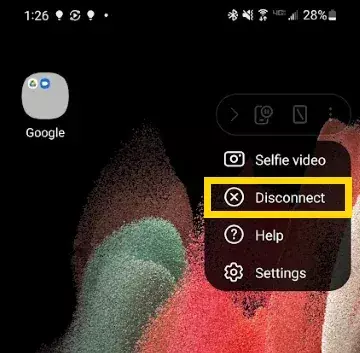
การแคสต์วิดีโอจากแอพ
คุณสามารถแคสต์วิดีโอได้โดยตรงจากแอพที่รองรับคุณสมบัติการแคสต์ แอปเช่น Netflix, YouTube และ Hulu รองรับการแคสต์
ในการส่งจากแอพ ให้แตะที่ไอคอนส่ง จากนั้นเลือกอุปกรณ์ที่คุณต้องการส่งไป
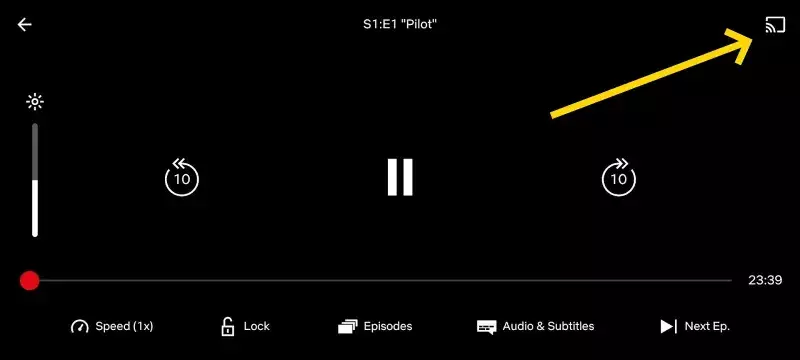
ไม่รองรับ Fire TV
Amazon Fire TV ไม่รองรับการมิเรอร์หรือแคสต์วิดีโอด้วย Samsung Galaxy S21